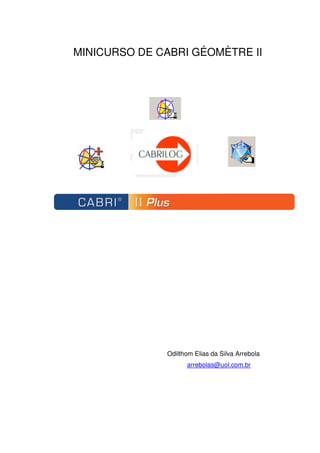
Minicurso Cabri II
- 1. MINICURSO DE CABRI GÉOMÈTRE II Odilthom Elias da Silva Arrebola arrebolas@uol.com.br
- 2. Minicurso: Cabri-Géomètre II Tema: Software dinâmico como ferramenta auxiliar no ensino e aprendizagem do objeto matemático. Duração: 4 horas. Materiais necessários: sala com computadores e o programa Cabri II instalado, data-show ou losa digital. Público-alvo: professores de matemática ou alunos de licenciatura em matemática. Pré-requisitos: conhecimentos computacionais básicos, tais como, saber ligar o computador, digitar no teclado, etc. Objetivo Geral: Capacitar o público-alvo não familiarizado ao uso do programa Cabri-Géomètre II como meio de elaboração de procedimentos envolvendo objetos matemáticos. Objetivos Específicos: Ao final do Minicurso, os participantes deverão ser capazes de: 1. Compreender as características e princípios básicos de funcionamento do software Cabri. 2. Relacionar as atividades a fim de desenvolver técnicas relacionadas às ferramentas do software Cabri II na resolução de problemas matemáticos. 3. Elaborar nas atividades procedimentos envolvam objetos matemáticos. Resumo: Nesse minicurso será abordado o uso do Cabri II como ferramenta auxiliar no processo de ensino e aprendizagem de objetos matemáticos em sala de aula. 1. Introdução 1.1 Aspectos Históricos A palavra Cabri, abreviatura de Cahier de Brouillon Interactif, significa caderno de rascunho interativo. Cabri-Géomètre II (marca registrada da Université Joseph Fourier) é um programa didático computacional desenvolvido por Jean-Marie Laborde e Franck Bellemain no laboratório do Instituto de Informática e Matemática Aplicada da Universidade Joseph Fourier de Grenoble, França, em colaboração com o Centro Nacional de Pesquisas Científicas (CNRS) e Texas Instrumentos. O projeto da tecnologia Cabri teve seu início em 1985 com o objetivo de facilitar o ensino e a aprendizagem da geometria euclidiana plana, ou seja, a geometria bidimensional.Desse modo as ferramentas que compõem o Cabri foram preparado preparadas. É um software didático. 1.2 Aspectos Gerais
- 3. Esse software permite construir e explorar de forma interativa os objetos do universo da Geometria Elementar em uma linguagem muito próxima ao do ambiente “papel & lápis”. As figuras nele construídas podem ser deformadas a partir do deslocamento de seus elementos básicos, conservando-se suas propriedades. Também, permite criar novas ferramentas e adicioná-las na barra de menus, além de possibilitar que seus arquivos sejam convertidos para Java e compartilhados na rede. Através de menus e botões, a versão do Cabri II apresenta uma interface gráfica amigável. Suas principais características são: • Construção de pontos, retas, triângulos, polígonos, círculos e cônicas; • Utilização de coordenadas cartesianas e polares, para atividades em Geometria Analítica; • Criação de macros para construções que se repetem com frequência; • Diferenciação dos objetos criados, através de atributos de cores e estilos de linha; • Exploração das transformações de simetria, translação e rotação; • Ilustração das características dinâmicas das figuras por meio de animações 2. Funcionamento necessário 2.1Equipamentos necessários • Processador: 486 ou superior • Plataforma: Windows 3.1 ou posterior • Espaço em Disco: MB • Memória: 8 MB • Drives Necessários: 3,5"HD • Vídeo: 640 x 480 pixels 256 cores 2.2 Tela do Cabri-Géomètre II e Cabri II – plus Tela do Cabri-Géomètre II Na versão para Windows, abriremos a tela dando um clique num dos ícones do programa Cabri, cuja figura abaixo é posta em evidência através de um círculo vermelho.
- 4. Após esse procedimento, a tela do Cabri da versão Windows abrirá, sendo a figura abaixo sua representação. 2.2.1 Barra de menus A figura abaixo mostra os componentes da barra de menus: Faremos agora uma inserção a cada tópico que compõe a barra de menus, mostrando os seus elementos com as respectivas funções. O primeiro bloco é composto de 3 figuras: Arquivo, Editar e Opções. Ao clicar em cada um dos menus Arquivo, Editar e Opções obtém as seguintes ações: É importante observar que: A ação de Abrir traz a tela um trabalho anteriormente realizado que deve ter sido salvo como (nomearquivo. fig.). Lembre-se que nome de arquivo não possui acento, nem CE cedilha. A ação de Desfazer apaga a última ação realizada na tela. A seguir as duas últimas telas de menus Opções e Ajuda, e suas respectivas ações:
- 5. 2.2.2 Barra de ferramentas A barra de ferramentas é composta de 11 botões ou ícones enumerados da esquerda para direita para fins didáticos. Um destacado e outros agrupados. Vejamos a designação de cada um dos botões. Tela a seguir. Cada um desses 11 botões é composto por blocos de ferramentas. O primeiro botão denominado Ponteiro é usado para escolher e manipular objetos já construídos. O Cabri fornece uma ajuda para cada uma das ferramentas ativada. Basta seguir os procedimentos: após ativar a ferramenta desejada à construção do objeto, dê um clique a fim de acionar o botão de ajuda. Por exemplo, observe a tela da versão Cabri II a seguir: Tela do Cabri-Géomètre II – plus Agora, vamos observar outra versão de Cabri II, o plus. Tal como o anterior, possui 11 botões, porém, sem a composição em bloco da versão anterior. Há também mais ferramentas em cada um dos 11 botões. Vejamos a figura da tela do Cabri II plus:
- 6. Caso a versão estiver em inglês, deveremos convertê-lo para o português. Para isso, basta abrir na barra de menus “Options” e em Language e em seguida clicar em Language Agora selecione a língua desejada que seja portuguesa, tal qual a figura abaixo Após a seleção basta clicar em abrir e aparecerá a tela como na figura abaixo Agora estamos aptos a praticar em nossa língua. 2.2.3 Tipos de cursores Cursores é modo de como o Cabri interage com o usuário, ou seja, a comunicação entre o programa e o usuário. Isto acontece quando apontamos o cursor para os objetos. Como isso acontece? Através de mensagens. Agora, apresentaremos alguns cursores com suas mensagens:
- 7. 3. Ícones ou botões da barra de ferramentas 3.1 Referências rápidas Esta secção visa à familiarização dos componentes que cada um dos 11 botões possui, ilustrados pelas figuras a seguir: Botão 1 Ponteiro Botão 2 Pontos Botão 3 Retas Botão 4 Curvas
- 8. Botão 5 Construir Botão 6 Transformar Botão 7 Macro Botão 8 Verificar Botão9 Medir Botão10 Mostrar Botão11 Desenhar 3.2 Funcionamento O funcionamento de cada um dos componentes dos 11 objetos básicos da barra de ferramentas e seus elementos, ou seja, o que cada um permite fazer será feito passo a passo quando da atividade exemplo, com a ativação do botão de ajuda.
- 9. 4. Atividades de familiarização do uso dos botões Primeiramente, nesta secção será apresentado exemplo dos conhecimentos adquiridos em cada um dos grupos de botões que compõem a barra de ferramentas, a fim de, se familiarizar com as ações: manipular, construir, modelar e verificar. Desse modo, se espera criar possibilidades de aplicações didáticas no ensino e aprendizagem de objetos matemáticos. As instruções são fornecidas passo a passo. A seguir, haverá uma lista de aplicação que deverá feita pelos alunos. 4.1 Operações básicas Objetivos Ao final deste exemplo, o participante deverá ser capaz de: 1. Compreender as características e princípios básicos de funcionamento do programa Cabri 2. Relacionar as ferramentas necessárias para solucionar a questão referente ao objeto matemático de estudo. Atividade exemplo A1.Use o Cabri II para mostrar o teorema de Tales. Passo 1- Inicie o Cabri II ou II-plus dando um clique no ícone que o representa. Desse modo aparecerá na área de trabalho de seu computador a tela inicial do Cabri, isto é, a janela de desenho. Passo2. No botão 3 Retas da barra de ferramentas clique sem soltar para abrir o menu de ferramentas utilizado para construir reta. Após ativar o botão da ferramenta - reta, estamos aptos a construir a reta. Observe que a posicionar o mouse na janela de desenho, surgirá o cursor lápis de construção.
- 10. Em seguida, clique e solte o botão do mouse, logo, aparecerá um ponto, mova o lápis para longe do ponto e ter-se-á a reta desejada. Passo3. No botão 5 Construir da barra de ferramentas , clique sem soltar para abrir o menu de ferramentas e sem soltar o botão esquerdo do mouse, leve-o até “Reta Paralela” e quando aparecer o lápis de construção libere o botão esquerdo do mouse. Como anteriormente, aparecerá o lápis de construção. Agora, se podem construir quantas retas paralelas se desejarem. Ao se clicar na janela de desenho, obtém-se um ponto ativado, isto é, que fica piscando em seguida, leva-se o curso em forma de lápis em direção a reta que servira de base à construção a reta paralela e o cursor lápis transformará em cursor mão apontado . E surgirá o seguinte dizer “Paralelo a esta reta”. Então, basta clicar na reta base e obteremos a reta paralela à reta dada. Passo4. No botão 3 Retas. Constroem-se 2 retas transversais às retas paralelas, tais que essas 2 retas transversais sejam convergentes. Passo5. No botão 2 Pontos. Clica-se na terceira opção do menu de ferramentas do grupo2, Pontos de Intersecção,a fim de determinar as intersecções entre as retas. A cada ponto determinado, para rotulá-lo, basta segurar a tecla shift em seguida digitar a letra que designará o ponto em questão.
- 11. Pois ponto é designado por letra maiúscula. Outra maneira seria usar o botão10 Mostrar e em seguida Rótulo ou Etiqueta. Passo6. No botão 9 Medir. Clica-se na primeira opção de menus de ferramentas do grupo9, Distância e Comprimento, a fim de determinar as distâncias entre os pontos de intersecções. Passo7. No botão 9 Medir. Clica-se na sexta opção de menus de ferramentas do grupo9, Calculadora. Agora, usaremos a calculadora a fim de mostrar as proporcionalidades existentes entre os segmentos de retas. Observe a figura da tela do Cabri abaixo, mostrando a operação efetuada.
- 12. Em seguida ao apertar o sinal de igualdade na calculadora, aperte o botão esquerdo do mouse no espaço do resultado e mantenha-o apertado e direcionando-o à área de desenho, solte-o e aparecerá Resultado: número. Repita esse procedimento quantas vezes forem necessárias. Passo10. No botão 10 Mostrar. Clicar na segunda opção de menus de ferramentas do grupo10, Comentários. Em seguida, escreva as proporções. Há outra maneira de se obter a mesma coisa, para isso basta dar 2 cliques em cima do resultado e alterar para as letras que representam as proporções entre os segmentos mais o sinal de igualdade. Passo11. Adicionaremos dois resultados, por exemplo, BD e CE. E movimentaremos a reta que contém o os pontos D e E, a fim de verificar a propriedade o princípio da propriedade mantida no estudo da geometria, através de programas de geometria dinâmica. Ter-se-á a seguinte tela:
- 13. Dado que a reta tem o início de sua construção determinado por um ponto, logo, devemos levar o mouse até esse ponto, desse modo, aparecerá o cursor mão apontando como o seguinte dizer “Esse ponto”. Observe a figura de a tela a seguir: Ao clicar com o botão esquerdo do mouse no ponto início da construção da reta, mantendo-o apertado o cursor transformará de para . Agora, basta movimentar a reta que contém os pontos D e E. Observe onde estão inscritos resultados, haverá mudança de valores em DB e CE, porém, CD dividido por CE se manterá constante. As figuras abaixo apresentam a solução à questão Também é possível mostrar as semelhanças entre os triângulos determinados pelas retas do exercício dado. Por exemplo, os triângulos BÂC e DÂE são semelhantes, pois, seus ângulos são congruentes e seus lados são proporcionais.
- 14. 4.2 Operações avançadas Objetivos Ao final deste exemplo, o aluno deverá ser capaz de: 1. Compreender as características e princípios básicos de funcionamento do programa Cabri II, a fim de construir objetos matemáticos estudados em curso superior. 2. Relacionar as ferramentas necessárias para solucionar a questão referente ao objeto matemático de estudo. Atividade exemplo A2. Use o Cabri II para resolver o exercício retirado do livro “Introdução à Álgebra Linear” de autoria de João Pitombeira de Carvalho c.2, p.52, número 2.2.40. 2 2 2 Se C = {(x,y) ∈ IR | x + y = 1}, ache a imagem de C por um alongamento paralelo a Oy. Passo 1- Inicie o Cabri II ou II-plus dando um clique no ícone que o representa. Desse modo aparecerá na área de trabalho de seu computador a tela inicial do Cabri, isto é, a janela de desenho. Passo 2 – Abrir botão 11 Desenhar e clique em Mostrar Eixos. O Cabri mostrará a seguinte tela: Recordando: 2 2 2 “Sabe-se da Geometria Analítica que C = {(x,y) ∈ IR | x + y = 1} representa a circunferência com centro na origem do sistema de coordenadas cartesianas e raio igual a unidade”. Passo 3- Botão 3 Curvas. Clique na primeira opção Circunferência. O cursor lápis de construção é ativado, mova-o até a origem do sistema de coordenadas, então esse se transformará na mão apontando e sugira a seguinte sentença: “Este centro”, dê um clique nesse ponto, desse modo, aparecerá “lápis de seleção”, basta levá-lo a qualquer um dos pontos unidade dos dois eixos e clicar sobre ele, com esse procedimento, obter-se-á a circunferência tal qual foi definida. Passo 4- Botão 2 Pontos. Clique na segunda opção Ponto sobre Objeto.
- 15. Leve o mouse até a circunferência, então, o cursor mão apontando aparecerá e surgirá o texto “Nessa circunferência”, dê um clique na circunferência para determinar o ponto nela. Feito isso, com o dedo apertado em “shift”, digite a letra “p” para designar tal ponto. Passo 5- Botão 9 Medir. Clique na quinta opção Equação e Coordenadas. Leve o mouse até o ponto “P” pertencente à circunferência e clique nele. Então, aparecerão os valores numéricos das coordenadas de P: (x,y). Observe como ficou a tela do Cabri. O que se sabe? Sabe-se das “Transformações do plano” que por definição um alongamento paralelo ao eixo dos y é dado pela expressão algébrica T(x,y) = (x,k.y). Passo 6- Botão 10 Mostrar. Clique na terceira opção Edição Numérica. Leve o mouse a qualquer região da área de desenho distante da circunferência. Então, aparecerá à janela, nela digitaremos um valor numérico, por exemplo, 2. Passo 7- Botão 10 Mostrar. Clique na segunda opção Comentários. Surgirá na tela do Cabri dentro do qual se digitará a letra k e o sinal de igualdade (=). Em seguida, clique no botão 1 Ponteiro, posicione k= em frente do valor numérico 2.
- 16. Passo 8- Botão 9 Medir. Clique na sexta opção Calculadora. Em seguida, em k=a,depois, sinal da operação multiplicação “(*)”. Clique em y de P=b, para obter o resultado, clique no sinal de igual (=) na calculadora. Em seguida, aperte o botão esquerdo do mouse no espaço do resultado e mantenha-o apertado e direcionando-o à área de desenho, solte-o e aparecerá Resultado: número. Passo 9- Botão 9 Medir. Clique na sexta opção Calculadora. E depois em x de P. Analogamente ao ultimo parágrafo da página 23, faça aparecer Resultado: número. Colocando-o embaixo do Resultado : número anterior. Assim, obtém-se a seguinte tela do Cabri: Passo 10- Botão 5 Medir. Clique na oitava opção Transferência de Medidas. E efetua-se as transferências dos Resultados x ao eixoOx e y’=ky ao eixo y que são as coordenadas de um novo ponto Q.
- 17. Como determinar o ponto Q? Recordando “Basta construir uma reta “r” perpendicular pelo ponto x(Q) ao eixo Ox ( r ⊥ Ox ) e outra “s” pelo ponto y(Q) perpendicular ao eixo Oy ( s ⊥ Oy ). A intersecção de “r” e “s” é igual ao ponto Q, i.e., r ∩ s = Q ”. Passo 11 Usa-se: Botão 5 Construir, primeira opção Reta Perpendicular e Botão 2 Pontos, terceira opção Pontos de Intersecção, obtendo-se assim o ponto Q. Falta alguma coisa? Sim, os valores numéricos das coordenadas de Q que são obtidas através do botão 9 Medir, quinta opção Equação e Coordenadas. Observe a figura abaixo da situação atual. Passo 12 Usa-se: Botão 11 Desenhar, primeira opção Esconder ou Mostrar, a fim de ocultar as retas perpendiculares que auxiliaram na obtenção do ponto Q. Como finalizar? Basta determinar o Lugar geométrico de Q em relação ao ponto P para obter a imagem da circunferência definida por C = {(x,y) ∈ IR2 | x2 + y2 = 1}, i.e., a transformação T(x,y) = (x, ky).
- 18. Passo 13 Usa-se: Botão 5 Construir, nona opção Lugar Geométrico, em seguida, clica-se no ponto Q e depois, no P. Obtendo-se a solução do exercício. Vide a figura da tela do Cabri abaixo. Portanto, a imagem da circunferência C através da aplicação T, transformação no plano, é a elipse com eixo maior em y. Um bom exercício é verificar o que acontece movimentado k. Responda o que acontece quando o fator: a) k=0? b) k=1? c) k=-1? d) k>1? e) 0<k<1? f) k<-1? Referências bibliográficas BALDIN, Y. Y. & VILLAGRA, A. L. Atividades com Cabri-Géometrè II. São Carlos: EDUFSCAR, 2002, 240p. ISBN: 85-85173-84-X. Manual do Cabri-Géomètre II. Texas Instruments, 1998. NÓBRIGA, J. C. Aprendendo Matemática com o Cabri-Géomètre II e II-plus. Brasília: Editora do Autor, 2007. 278p. CARVALHO, J. P. Introdução à Álgebra Linear. Série do IMPA - Instituto de Matemática Pura e Aplicada. Rio de Janeiro: Livros Técnicos e Científicos, 1974.
